해외 여행은 Apple ID 서비스가 잠기는 것에 대해 걱정할 필요 없이 혼자서 스트레스를 받을 수 있습니다. 하지만 해외에서 조심하지 않으면 가능한 일입니다.
밝혀진 바에 따르면, 여행 중 Apple 계정 및 기타 중요한 서비스에 대한 액세스 권한을 잃을 수 있는 매우 구체적이지만 아주 드문 경우는 아닙니다.
다음은 해당 특정 문제에 대해 알아야 할 사항과 이를 방지하는 방법입니다.
내용물
- 관련 읽기
- 여행 중 이중 인증 문제
- 2FA로 여행하기 위한 몇 가지 가능한 솔루션
- Apple ID에 신뢰할 수 있는 전화번호를 추가하는 방법
-
해외 여행 중 잃어버린 iPhone을 복구하는 데 도움이 되는 기타 팁
- 관련 게시물:
관련 읽기
- Apple 기기 등을 추적하기 위한 새로운 나의 앱 찾기에 대한 완전한 가이드
- 새로운 나의 찾기 앱이 오프라인 기기를 비공개로 찾는 방법
- 에어팟을 잃어버렸어요! 잃어버린 AirPod 또는 AirPod 케이스를 찾는 방법
- Mac에서 나의 찾기 앱을 사용하여 친구 및 기기 찾기
- 내 iPhone 찾기에 기기가 표시되지 않는 경우 수행할 작업
여행 중 이중 인증 문제
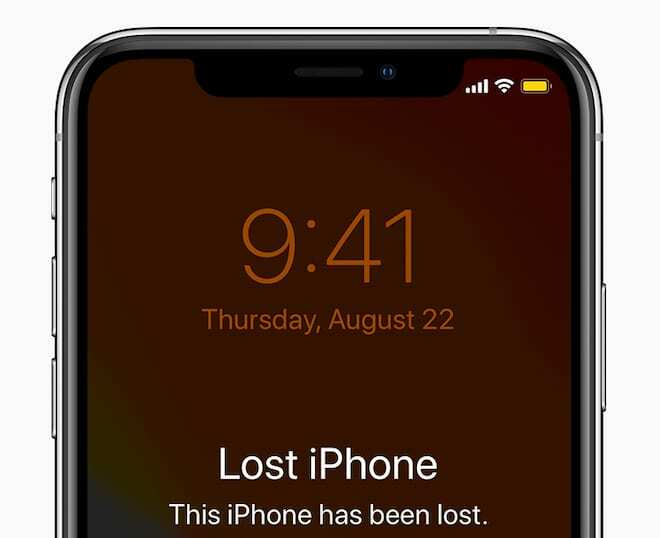
모든 계정에서 2단계 인증(2FA)을 활성화하지 않은 사람은 가능한 한 빨리 활성화할 것을 강력히 권장합니다. 완벽하지는 않지만 중요한 계정에 대한 사이버 방어의 또 다른 라인입니다.
Apple의 2FA는 확인되지 않은 브라우저나 새 장치를 통해 로그인을 시도할 때 신뢰할 수 있는 Apple 장치에 특수 코드를 전송하여 작동합니다. 기본적으로 Apple ID에 명시적으로 추가하는 모든 Apple 기기는 신뢰할 수 있는 기기입니다. 대부분의 기기는 단일 Apple ID에만 연결할 수 있지만 Mac은 고유한 사용자 계정이 있는 한 여러 ID에 연결할 수 있습니다.
따라서 집에 있을 때 신뢰할 수 있는 장치 중 하나를 잡고 해당 번호를 입력하여 인증하는 것은 매우 쉽습니다.
하지만 여행을 할 때는 어떻습니까? 상황에 따라 신뢰할 수 있는 장치가 모두 없을 수 있습니다. 어떤 경우에는 한두 개만 가질 수 있습니다.
여행 중에 신뢰할 수 있는 장치 중 하나 또는 전체를 분실하거나 도난당하지 않는 한 문제가 없습니다.
그런 다음 실제로 Apple ID 계정에 액세스할 수 없는 시나리오에 있습니다. iCloud에서 잠기는 것 외에도 기기를 찾아 분실 또는 도난당한 것으로 표시할 수도 없습니다.
2FA로 여행하기 위한 몇 가지 가능한 솔루션
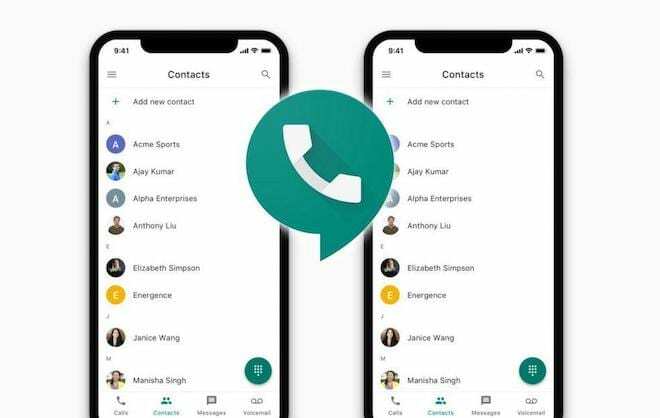
이 문제에 대한 한 가지 가능한 해결책은 가지고 다니지 않는 백업 iPhone 또는 iPad를 호텔에 보관하는 것입니다. SIM 카드가 없어도 Wi-Fi 연결이 가능한 신뢰할 수 있는 기기로 계속 사용할 수 있습니다.
또 다른 가능한 솔루션은 Apple이 2FA 코드를 보낼 수 있는 인터넷 기반 전화번호를 설정하는 것입니다.
Google 보이스와 같은 솔루션은 훌륭한 솔루션입니다. 무료 인터넷 전화 번호를 쉽게 설정 및 유지 관리할 수 있으며 인터넷에 연결되어 있는 모든 곳에서 해당 전화 번호에 액세스할 수 있습니다. 다른 옵션에는 Skype가 포함되지만 무료는 아닙니다.
물론 Google 계정에서 2FA를 사용하는 경우에도 문제가 있을 수 있습니다(꼭 해야 함). 기본 전화를 분실한 경우 Google 계정에 로그인하지 못할 수 있습니다.
그 문제에 대한 쉬운 해결책이 반드시 있는 것은 아니지만, ~ 할 수 있었다 2FA가 없는 보조 Google 계정을 설정합니다. 강력하고 고유한 암호를 만들어 물리적인 종이에 적어 여행할 때 휴대하십시오.
그것은 많은 작업처럼 들릴 수 있으므로 라이프 스타일과 여행 요구 사항에 맞는 것을 선택하십시오.
Apple ID에 신뢰할 수 있는 전화번호를 추가하는 방법
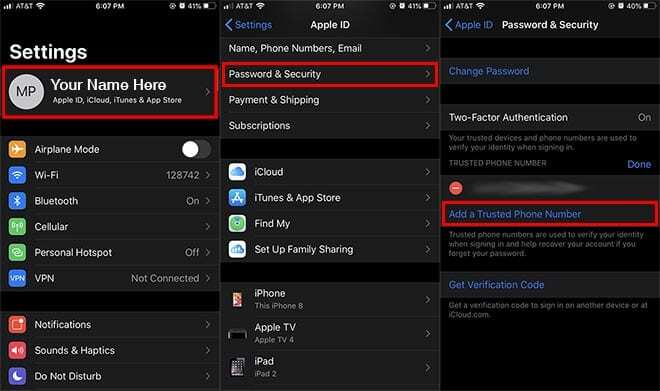
Google 보이스 계정을 생성하면 백업 2FA 방법으로 Apple ID에 쉽게 추가할 수 있습니다. (기본 전화번호를 신뢰할 수 있는 번호로 추가하는 것도 좋은 생각일 수 있습니다.)
iPhone 또는 iPad에서 설정하는 방법은 다음과 같습니다.
- 열기 설정 앱 상단에 있는 Apple ID 카드를 탭합니다.
- 탭 비밀번호 및 보안.
- 찾아봐 신뢰할 수 있는 전화번호 소제목.
- 탭 편집하다 이 섹션의 오른쪽에 있습니다.
- 전화번호를 추가하고 지시를 따릅니다.
다음으로 이동하여 macOS Mojave에서 설정할 수도 있습니다. 시스템 환경 설정 —> iCloud —> 계정 세부 정보 —> 보안. 신뢰할 수 있는 전화번호 아래에 있는 + 아이콘을 클릭하기만 하면 됩니다.
프로세스는 macOS Catalina에서 약간 다르며 변경됩니다. 다음으로 이동합니다. Apple ID 설정 패널 ~에 시스템 환경설정, 그 다음에 비밀번호 및 보안. 딸깍 하는 소리 편집하다 옆에 신뢰할 수 있는 전화번호.
맥이 없으신가요? 웹 브라우저에서 신뢰할 수 있는 전화번호를 설정할 수도 있습니다. 그냥 가세요 Apple ID 사이트 및 로그인. 딸깍 하는 소리 편집하다 오른쪽으로 보안 클릭 신뢰할 수 있는 전화번호 추가.
해외 여행 중 잃어버린 iPhone을 복구하는 데 도움이 되는 기타 팁

이것이 해외 여행 시 Google Voice for 2FA를 사용하는 기본 사항이지만 서비스에 대해 유념해야 할 몇 가지 유용한 사항이 있습니다.
- 다른 플랫폼에서는 Google 보이스 번호를 사용하세요. 여행 중일 때 은행 및 기타 금융 기관과 같은 다른 중요한 계정에 Google 보이스 번호를 추가할 수 있습니다. 대부분의 서비스가 2FA를 위해 전화번호를 요구하기 때문에 해외에서 SIM 카드를 교환할 계획이라면 특히 그렇습니다.
- 이 팁은 예방적입니다. 기기를 이미 분실했거나 도난당하여 계정에 액세스할 수 없는 경우 Apple의 (의도적으로) 힘든 복구 프로세스를 거쳐야 할 수 있습니다.
- "가족" 번호를 설정하십시오. 기기와 달리 전화번호는 한 사람에게 속하지 않은 여러 Apple ID 계정에서 사용할 수 있습니다. 따라서 가족의 2FA 백업 계획을 단일 Google 계정으로 통합하는 것이 편리할 수 있습니다.
- 다른 용도로 해당 번호를 사용하십시오. 특정 트래픽을 라우팅할 수 있는 보조 전화번호를 갖는 것은 매우 편리합니다. Google 보이스 앱을 사용하면 인터넷 번호로 걸려오는 전화를 자신의 기기에서 울리게 할 수도 있습니다.
- 보안 키를 설정하고 사용합니다. "Google 보이스" 계정에서 2FA를 사용하지 않는 것이 좋지만 실제로는 모범 사례가 아닙니다. 대신 할 수 있는 것은 Yubikey와 같은 물리적 2FA 키를 사용하는 것입니다. Yubikey는 번호 코드 메시지와 같은 종류의 두 번째 요소 역할을 합니다. USB 포트가 있는 장치에 연결하기만 하면 계정에 로그인됩니다. 보안에 좋습니다. 기본 휴대전화 없이 여행할 때 좋습니다.

Mike는 캘리포니아 샌디에이고에서 온 프리랜스 저널리스트입니다.
그는 주로 Apple과 소비자 기술을 다루지만 다양한 출판물에 공공 안전, 지방 정부 및 교육에 관한 글을 쓴 경험이 있습니다.
그는 작가, 편집자, 뉴스 디자이너를 포함하여 저널리즘 분야에서 꽤 많은 모자를 썼습니다.